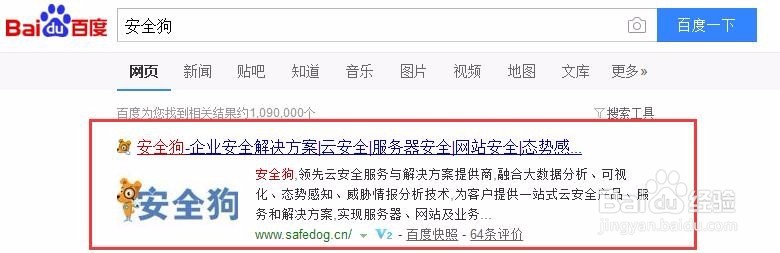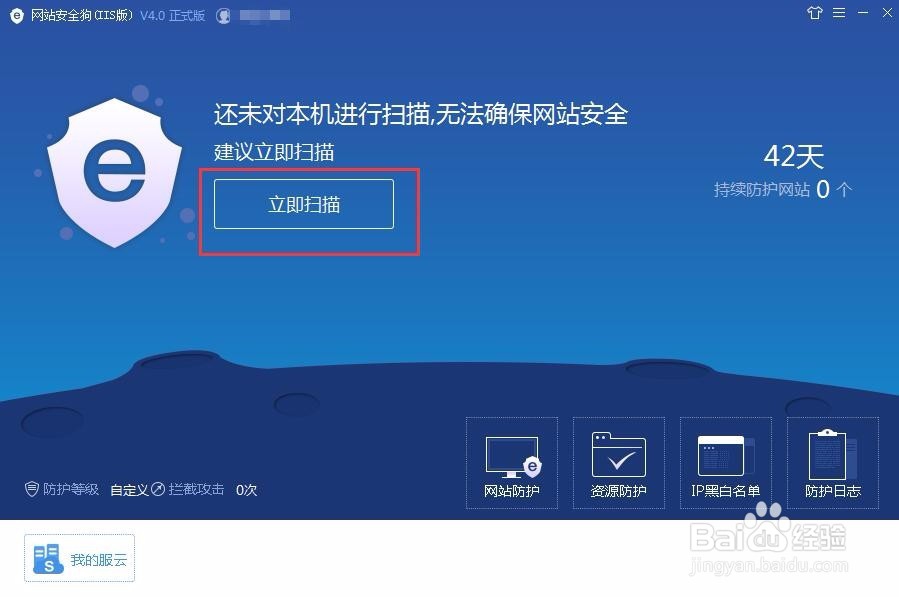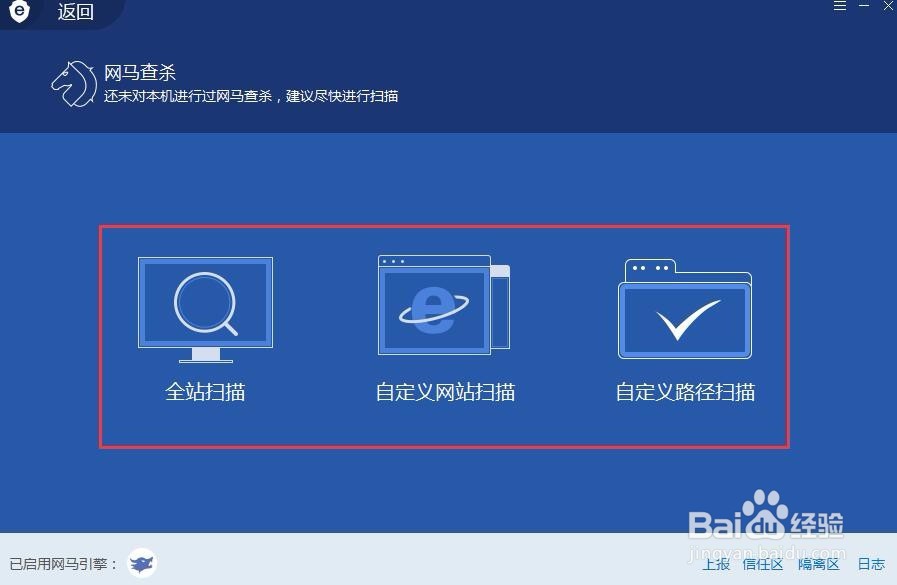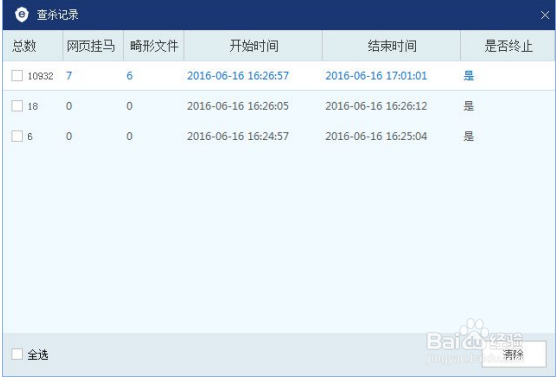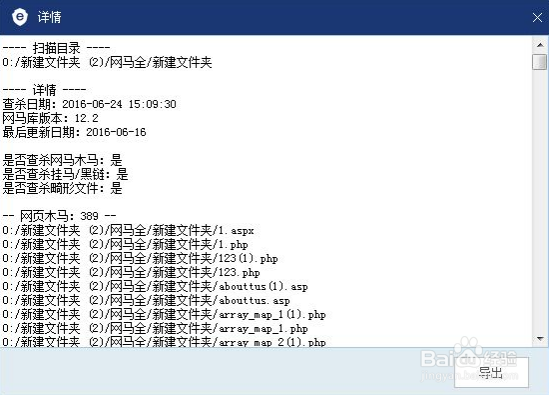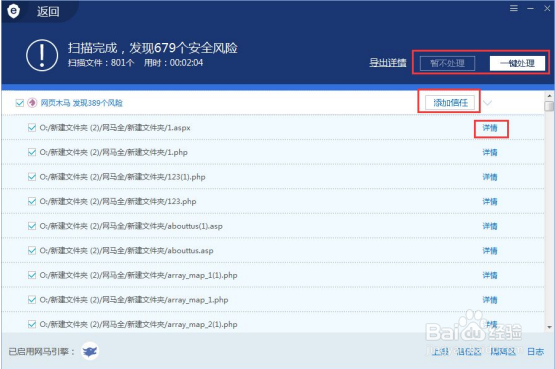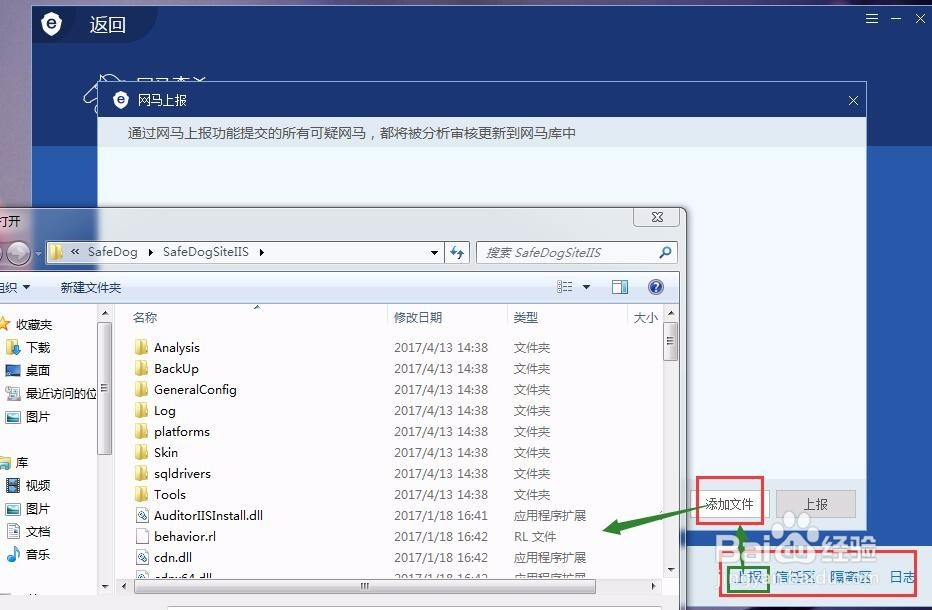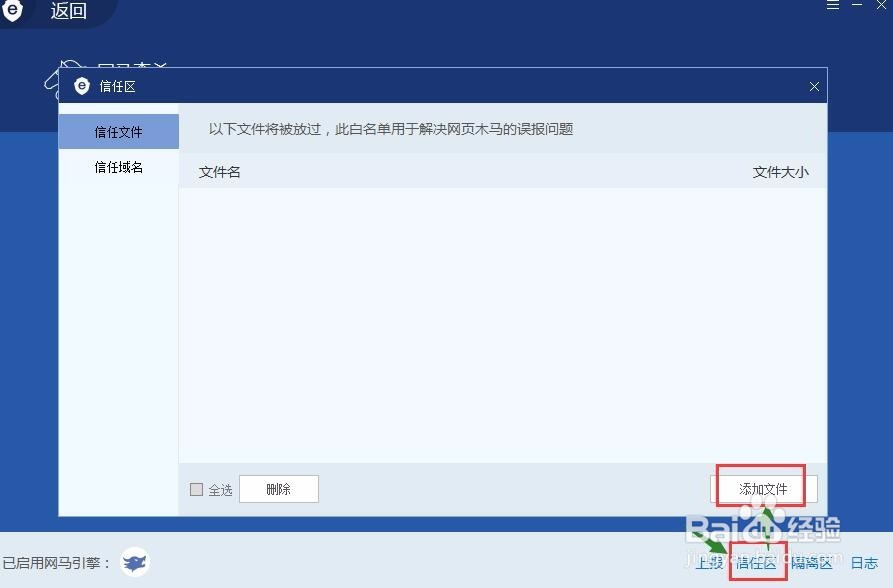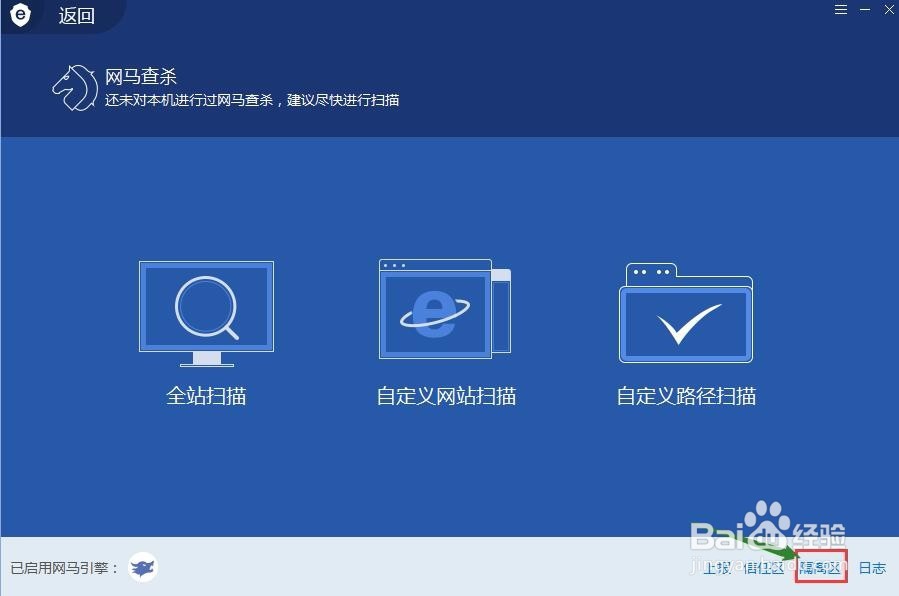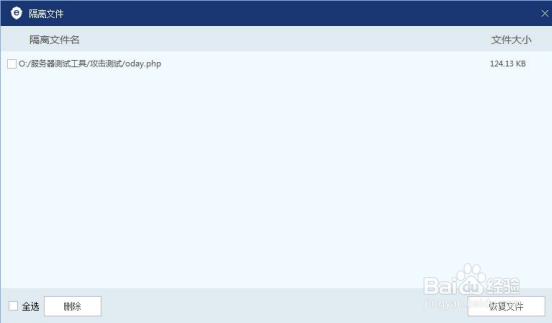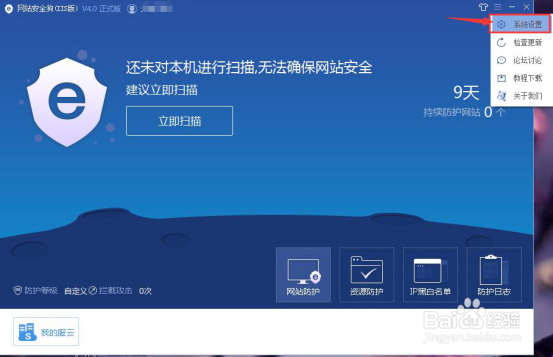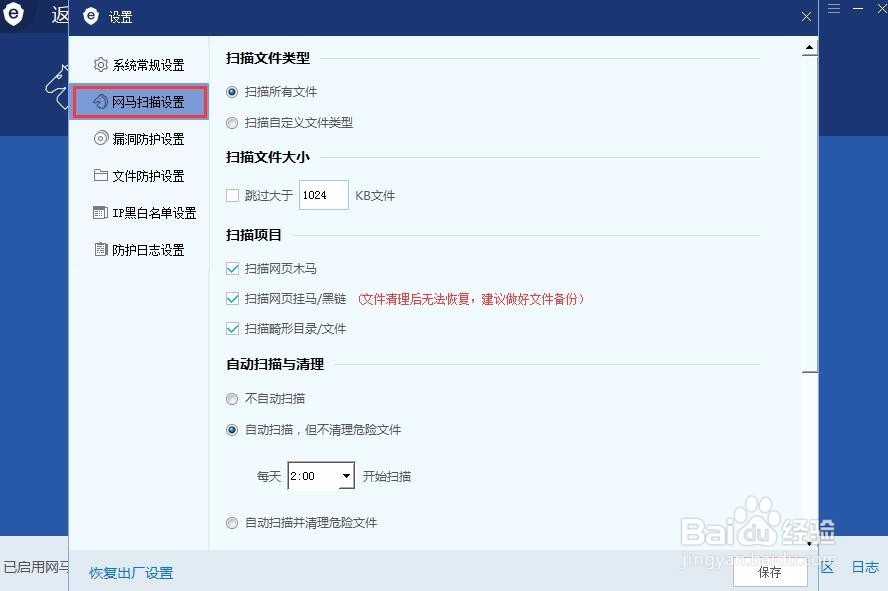网站安全狗网马查杀功能的使用方法
1、进入安全狗官网,下载网站安全狗IIS版最新版,安装在服务器上。打开登录到网站安全狗界面,点击“立即扫描”,进入“网马查杀”界面。
2、网马扫描方式分为全站扫描、自定义网站扫描与自定义路径扫描。进入之后,选择适合的扫描方式进行扫描。
3、(1)全站扫描:对 IIS 服务器上的所有站点,包括运行中和未运行的站点进行扫描。 目前支持第一级的虚拟目录。(2)自定义网站扫描:扫描选择的本地网站。需选择扫描的网站域名,点击“确定” 开始扫描。(3)自定义路径扫描:支持扫描指定的文件路径。选择好需要扫描的路径后,点击“确 定”开始扫描。【注意:选择路径时必须选择网站部署的路径,否则容易出现误报情况。】
4、扫描日志:扫描完成,点击“日志”,通过查看扫描日志,可以看到所有的扫描结果及查杀详情等相关信息。在查杀记录列表上双击需要查看的记录,可以看到详细的日志记录:
5、通过点击网马扫描日志界面上的导出按钮,可以将本次扫描结果及详细信息以文本的形式存储到指定路径下。或在每次扫描结束后的扫描结果界面上,点击导出详情按钮,同样可以实现扫描结果及详细信息的导出,并可以对网马扫描结果采取进一步处理。如:
6、一召堡厥熠键处理:扫描完成后系统默认选中所有扫描结果,点击一键处理按钮,对所有风 险文件进行隔离、清理。暂不处理:放弃对本次扫描结果处理,返回网马扫描主界面。添加信任:在扫描结果列表选择需要被添加信任的文件,点击添加信任,该文件将不再被网马扫描引擎判断为风险文件。详情:点击扫描结果后面的详情,查看该风险文件的相关信息。
7、网马上报:若发现网马文件或可疑文件,点击界面下方的“上报”,可以将文件上传至安全狗云端,系统将对此进行分析、确认,并进行相应处理。
8、“信任文件”上报:用户可点击“信任”按钮,将不需要进行查杀的文件添加到信任文件列表,网马扫描过程 中,系统将自动忽略列表内的文件,不进行任何扫描。
9、网马“隔离文件”:网马查杀处理完成后,用户可在“隔离区”看到被隔离的文件。在隔离文件查看列表中的文件,可以通过恢复功能被还原到原始位置并再次允许执行,但是要注意恢复前请确认该文件风险性。【注意:在隔离文件查看列表中清除的文件,将不能再被恢复,请谨慎处理。】
10、网马扫描功能参数设置:点击进入“系统设置”,找到“网马扫描设置”。网马扫描功能设置包含扫描文件类型、扫描文件大小、扫描项目、自动扫描与清理、隔 离区设置与云安全计划等。用户可根据需要进行规则设置。